可在vivo浏览器中通过阅读设置调整背景与字体。1、进入小说页面后点击屏幕中央调出控制栏,点击“设置”图标;2、选择“背景”或“主题”更换预设颜色,或添加自定义背景图;3、点击“A”字形图标调节字号,使用加减按钮或滑动条设定大小;4、在“字体设置”中选择喜欢的字体样式并应用,仅影响浏览器内阅读页面显示。
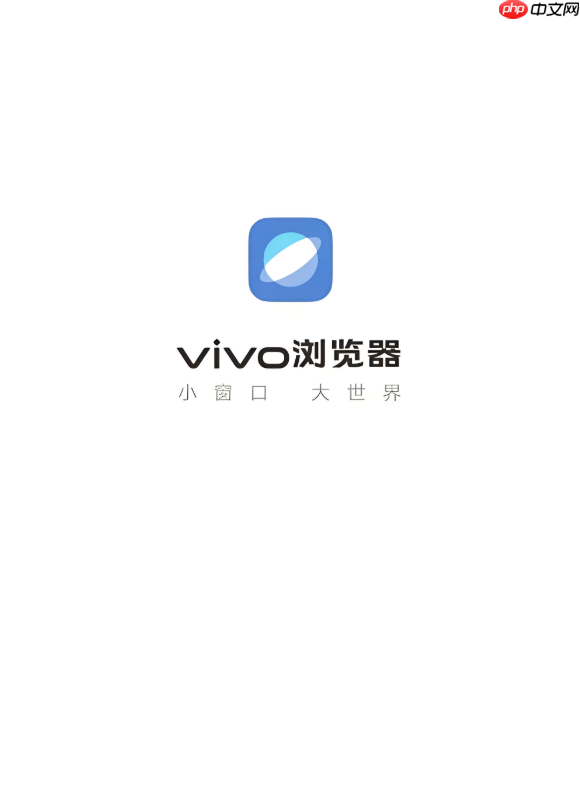
如果您在使用vivo浏览器阅读在线小说时,觉得当前的背景颜色或字体样式影响阅读体验,可以通过浏览器内置的阅读设置功能进行个性化调整。以下是在阅读页面中修改背景与字体的具体操作步骤。
本文运行环境:vivo X100 Pro,Android 15。
更改阅读背景色可以有效缓解长时间阅读带来的眼睛疲劳,同时适应不同的光线环境。您可以在阅读界面直接调出设置菜单进行更换。
1、打开vivo浏览器,进入任意在线小说的阅读页面,等待内容加载完成。
2、轻触屏幕中央区域,调出阅读控制栏。
3、点击控制栏中的“设置”图标(通常位于右下角)。
4、在设置选项中找到“背景”或“主题”相关选项并点击。
5、从预设的颜色方案中选择一个合适的背景色,例如“护眼绿”、“夜间黑”或“羊皮纸”等。
6、如需使用自定义图片作为背景,点击“+”号,选择“自定义背景图”,然后从手机相册中选取一张图片进行设置。
调节文字大小有助于提升阅读舒适度,尤其适用于视力不佳或在不同距离下阅读的场景。该设置可在阅读设置中通过滑动条或增减按钮完成。
1、进入小说阅读页面后,轻触屏幕中间位置,唤出顶部和底部的控制菜单。
2、点击“A”字形图标或“字号”选项,该按钮通常位于设置区域附近。
3、通过界面上显示的加号(+)或减号(-)按钮逐步调整字体大小。
4、部分版本支持滑动条调节,拖动滑块至满意的字号即可。
vivo浏览器允许用户更换小说内容的显示字体,以满足个性化审美需求。此功能独立于系统字体,仅作用于浏览器内的阅读页面。
1、在阅读状态下点击屏幕,调出控制菜单后,进入“设置”界面。
2、查找并点击“字体设置”或“字体样式”选项。
3、系统将展示可用字体列表,如“默认体”、“书法体”、“手写体”等。
4、点击目标字体进行预览,确认后该字体将立即应用到当前阅读页面。
以上就是vivo浏览器看在线小说怎么换背景和字体_vivo浏览器调整在线小说背景与字体的方法的详细内容,更多请关注php中文网其它相关文章!




Copyright 2014-2025 https://www.php.cn/ All Rights Reserved | php.cn | 湘ICP备2023035733号